Tagasisidevorm on WordPressi veebisaidi või ajaveebi üks olulisemaid elemente.
Tema abiga hoitakse pidevat kontakti klientide, lugejate ja koostööpartneritega. Veelgi enam, kui tagasisidet pole, kaovad paljud võimalused uute klientide meelitamiseks. See on palju tõhusam kui tavaline kontaktteave veebisaidil.
Mida on vaja WordPressi kohta tagasiside loomiseks?
Tagasisidet saab luua mitmel erineval viisil. Parim lahendus on pistikprogrammi kasutamine. Kõige populaarsemad on:
- Kontaktivorm 7;
- kasutajamüra;
- SimpleModal kontaktivorm;
- Kohandatud kontaktvormid;
- Liigsed kontaktvormid.
Miks peaksite valima WordPressi pistikprogrammid? Kuna neil on palju eeliseid, näiteks uuendatakse neid pidevalt, mis omakorda tagab töökindluse. Lisaks on WordPressi jaoks sobiv plugin parim abiline, mis aitab mugavalt kodulehte arendada ning ilma pingutuseta saidile kontaktandmed lisada. Rääkimata erinevatest ettevõtete ja müügikohtadest, kus sageli nõutakse üsna konkreetset kontaktivormi. 
Kontaktivorm 7 – kiire kontaktisuhtlus ja lihtsad seadistamised
CF 7 pistikprogramm muudab tagasiside loomise ja kohandamise lihtsaks. See on väga kerge, ei koorma saiti üldse ja seda peetakse ka kõige lihtsamini seadistatavaks. Paljud inimesed valivad ta. Kontaktivorm on täielikult venestatud, mis on väga mugav ja sellel on intuitiivsed seaded, mida on väga lihtne mõista. Samal ajal on see täiesti tasuta ja paindlik. Lihtne seadistus on kõigile, kellele see lihtne meeldib, ning palju sügavust ja keerukust kõigile, kellele meeldib süveneda. Toetab mitmesuguseid aknavorme, AJAX-i esitamist, Akismeti integreerimist, failide üleslaadimist ning pakub rämpspostikaitset koos captcha- ja tekstiküsimustega. Paljud on seda tunnistanud üheks parimaks sisuhaldussüsteemi pistikprogrammiks. CF 7 võimaldab laias valikus keerulisi kujundeid. Loendis kuvatakse kohe lehele sisestamiseks vajalikud lühikoodid.
Usernoise – hüpikaken ja ilus tagasisidevorm
Usernoise'il on väga lai funktsionaalsus, mis võimaldab luua aknas ilusa ja kergesti mõistetava hüpikvormi. Kuid on ka puudus - kogu selle võimaluste osa on esitatud tasulises versioonis. Paljud inimesed on aga tasuta versioonis pakutavate funktsioonidega rahul. Vaikimisi on Usernoise for WordPress juba vastavalt vajadusele konfigureeritud, peate selle lihtsalt lubama. Edasised seadistused saidi omaniku soovil on samuti lihtsad. Saate muuta nupu asukohta, muuta selle värvi ja teksti tausta, lisada nupule ikooni, muuta fonti ja muuta standardseid silte. Kõike seda saab lihtsalt administraatoripaneelilt konfigureerida. Selle abiga muutub nupp ainulaadseks. Plugin on täielikult venestatud, mis teeb sellega töötamise võimalikult lihtsaks. Ideaalne ajaveebi jaoks. Usernoise'i toetavad peaaegu kõik kuulsad brauserid - Opera, Firefox, Safari, IE7 (alates versioonist 7). Selle pistikprogrammi peamine eelis on selle kõrge jõudlus, see ei mõjuta laadimiskiirust.
SimpleModal Kontaktivorm – kiire hüpikvorm modaalses aknas
SimpleModal Contact Form (SMCF) on tagasiside vorm, mis on integreeritud modaalsesse hüpikaknasse. Toetab WordPress, kasutades jQueryt. Pistikprogramm on venekeelne, tänu Nikolai Myasnikovile ja teistele "käsitöölistele", kes osalevad selle venestamises. Vene keelde tõlge tehakse võimalikult asjatundlikult, arvestatakse kõige väiksemate detailidega. SMCF-i kuvatav hüpikaken näeb välja sarnane Lightboxi pistikprogrammi aknaga. See on väga mugav asi kõigile, kes soovivad anda kasutajatele võimaluse kirjutada kiri, lihtsalt hüpikaknas suvalises kohas – postituse lõpus, eraldi lehel või külgribal. Kõik toimib väga kiiresti ja mugavalt. Paigaldamine toimub kõige traditsioonilisemal viisil. Tagastusvormil kontrollitakse ka sisestusväljade korrektset täitmist. Valikutes on võimalik automaatselt asendada lehe pealkiri kirja teemareal, mis on üsna oluline eelis, kui seda kasutatakse kauba kirjelduses tellimisel. Meili teemarealt saab kohe näha, milline toode on tellitud. 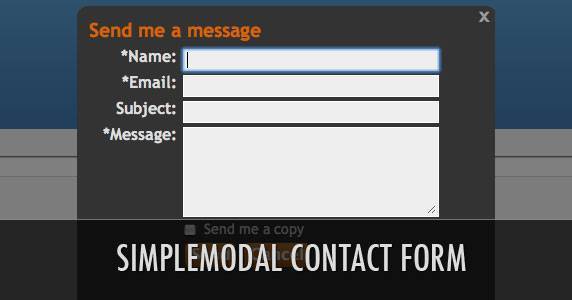
Kohandatud kontaktvormid – mis tahes keerukusega tagastamisvormid
Kohandatud kontaktvormide (CCF) pistikprogramm on tänapäeval väga populaarne. Selle abiga saate luua WordPressis mis tahes keerukusega vorme. Kuid väärib märkimist, et CCF-il pole venekeelset lokaliseerimist. Kuigi see ei mängi erilist rolli, on seda lihtne mõista isegi neile, kes inglise keelt ei oska. Loodud vormid sisestatakse mis tahes lehtedele, materjalidele ja üksikutele postitustele. Lihtsa vormi loomiseks ei pea te seadetesse süvenema, piisab, kui sisestada kood mis tahes artiklisse ja seejärel tehakse kõik automaatselt. Samuti on olemas spetsiaalne vidin, mille saab sisestada külgribale või saidi muudesse vidinate jaoks reserveeritud kohtadesse. Kohandamiseks pole vaja CSS-i eriteadmisi ja kohandada saab peaaegu kõiki aspekte: värve, suurusi, ääriseid, taandeid. Stiile hallatakse otse samas kohas, kus on konfigureeritud kõik väärtuse sisestusväljad. Toiteallikaks on kaasaegsed Ajaxi ja jQuery tehnoloogiad.
Liigsed kontaktivormid – lisage hõlpsalt mitu kontakti
Slick Contact Forms loob vidina, mida saab kasutada mitme kontaktivormi lisamiseks lehele. Sellega saab tagastuse muuta ujuvaks, väljalangevaks ja sissetõmmatavaks. Ilmub rippmenüü paneeli kujul, kui klõpsate lingil. Vaade on väga korralik ja ilus. Selle ajaveebi sisestamine on üsna lihtne, eriti kui kasutate vidinat. Vidin sisaldab juba kõiki vajalikke parameetreid ja seadistusi - laienemise ja kokkupanemise kiirus, laius, üldnimetus ja väljade nimed, väljade arv, asukoht ekraanil, tagastatud e-posti aadress, tekstiväljade asukoht. Samuti on mitmeid disainivõimalusi. Saate seda teha lühikoodi abil, kuid see on keerulisem. See on üks kasutajasõbralikumaid ja usaldusväärsemaid WordPressi tööriistu.
Kõik ülaltoodud pistikprogrammid väärivad tähelepanu ja neil on oma eelised. Valik sõltub siiski isiklikest eelistustest. Näiteks kui teil on vaja lehele manustada tagasisidet, siis on parem valida esimesed pluginad, eriti kontaktvorm 7. Kui eelistate hüpikaknaid, on parem valida SMCF ja Usernoise.

Tere päevast, minu ajaveebi lugejad. Andrei Zenkov on teiega. WordPressi tagasisidevorm on iga veebisaidi oluline osa ja me räägime sellest täna. Vaatame konkreetseid näiteid populaarseima CMS-i – WordPressi – abil. Tehke end mugavalt, valage teed, sest teid ootab pikk, põnev ja informatiivne artikkel.

Ma tahan oma tänast lugu alustada Richard Bachi sõnadega: "Meie jaoks ei tohiks olla piire." Kutsun kõiki oma lugejaid üles mitte kunagi sellega lõpetama. Iga kord, kui täheldate oma arengus stagnatsiooni, tehke kõik endast oleneva, et järgmisest laest läbi murda. Peale selle ootab teid veelgi suurem edu.
Mis on tagasisidevorm ja milleks see on mõeldud?
Tagasisidevorm on saidil olev moodul, mis on vajalik kiireks kontaktiks ressursi omaniku ja külastajate vahel. Milleks see mõeldud on? Olen tuvastanud teie jaoks kolm peamist põhjust:
- Kaitse rämpsposti robotite eest. E-posti aadressi analüüsijad lisavad teid oma andmebaasi, kui postitate selle lihtsalt oma veebisaidile. See toob kaasa pideva sõnumite vastuvõtmise, mis ei paku mingit väärtust. Vormi loomisel soovitan oma aadressi peita;
- Kogu teabe hankimine. Selleks, et kasutaja saaks teile esimesel korral edastada kõik, mida ta soovib, lisage vormi vajalikud väljad (telefoninumber, kommentaar, sõnumi teema jne);
- Säästab külastajate aega. Nad ei pea enam teie aadressi otsima, minema oma meilikliendisse ja sisestama sõnumi. Seda saab teha otse oma ressursist.
Eeliseid on veelgi, peamised tõin teile välja. Soovitan installida captcha-ga pistikprogramm. See meede kaitseb teid rämpspostirobotite eest; saate kirju ainult teie projekti huvitatud, tõelistelt külalistelt.
Kui soovite õppida, kuidas kaitsta end mitte ainult rämpsposti, vaid ka muude, tõsisemate ohtude eest, soovitan läbida kursus " Täielik WordPressi kaitse ”, mille koostas kogenud veebimeister.

Valmislahendused teie projekti jaoks
Kui te ei tea, kuidas oma veebisaidi jaoks mugavat tagasisidevormi ise välja töötada, olen koostanud mitu huvitavat pistikprogrammi, mida on lihtne ise installida. Te ei vaja isegi eriteadmisi.
Kontaktivorm 7

Pärast kõigi seadistuste täpsustamist saate nupule klõpsamisel saadetud e-kirjadega valmis kontaktvormi koodi. Saate selle oma veebisaidile kõikjale paigutada.
Mida saab järeldada?
E-posti teel saadetav tagasisidevorm on suurepärane lahendus tellijatega suhtlemiseks. Ärge jätke kasutamata võimalust, kui inimesed soovivad teiega suhelda. Keegi õpetab sulle midagi uut, keegi annab kasulikku nõu. Täna rääkisin teile võimalustest, mida ise projektide loomisel kasutan. Valige endale parim ja asuge tegutsema! Ja see artikkel lõpeb.
Järgige ajaveebi värskendusi, et regulaarselt midagi uut ja huvitavat õppida.
Tere, kallis lugeja, selles artiklis näitan teile, kuidas luua oma WordPressi saidil hüpikakna kontaktivorm. Sageli on oma veebisaidi või ajaveebi arendamisel vaja luua võimalus Interneti-ressursi külastajatega kiiresti suhelda. Sel juhul tuleb kasuks WordPressi hüpikakna tagasisidevorm, mis aitab luua kiiret kontakti kasutajatega.
Miks vajate WordPressi jaoks hüpikakna tagasisidevormi?
Kasutamise põhjused
Vaatame, miks seda vormi vaja on
- Vaba ruumi säästmine saidil. Kontaktivormi saab paigutada ükskõik kuhu: jalusesse või päisesse, lehe põhisisusse, ujuva nupuna jne.
- Efektiivne välimus. Uue akna välimuse animatsioon tundub huvitav ja ebatavaline
- Kättesaadavus. Sellele vormile saate kirjeid jätta saidi kõikjalt; kasutajad ei pea avalehele naasma.
Lisaboonus: vormi on lihtne muuta ja kohandada vastavalt teie saidi vajadustele. WordPressi hüpikakna tagasisidevormi saab esitada kõne, teenuse või toote tellimiseks või tellimuse vormistamiseks avatava aknana. Soovi korral saab lisada visuaalseid efekte, erinevaid pilte jne.
Pluginad hüpikakna installimiseks
Vaatame veebilehtede arendamise ja loomise spetsiaalses rakenduses Wordpressi hüpikakende arendamiseks vajalikke tööriistu.
Kontaktivorm 7
Seda pistikprogrammi kasutatakse otse vormi kujundamiseks. Selle installimiseks toimige järgmiselt.

Lihtne FancyBox
See pistikprogramm sobib hüpikakna efekti loomiseks. Easy FancyBoxi installimise jada on sarnane eelmisele pistikprogrammi installimisele.

Pluginate seadistamine
Easy FancyBoxi lisandmooduli sätteid saate konfigureerida meediumifailide kaudu. Kasutage menüüvalikuid "Seaded" -> "Meediumifailid".

Avanevas plokis, standardsete sätete all, asuvad pistikprogrammi enda parameetrid. Tavaliselt on üksuse “Pildid” kõrval linnuke, mis näitab, et pildil klõpsates aktiveerub hüpikaken. Soovitav on see eemaldada, kuna kui teil on hüpikakende animatsiooni loomiseks muid lisatööriistu, avanevad pildid kaks korda.

Kuid see pole veel kõik. Märkige ruut valiku „Sisene sisu” kõrval


Igaüks saab pistikprogrammi seadetesse süveneda ja neid oma äranägemise järgi määrata.
Näpunäide: kui soovite, et vorm oleks alati avatud, siis tühjendage Easy FancyBoxi sätetes valik "Sule FancyBox, kui klõpsatakse ülekattega", mis sulgeb akna, kui klõpsate sellest väljaspool.
Samm-sammuline juhendamine
Noh, "igav" eelvalmistus on läbi, nüüd liigume edasi "maitsva" osa juurde - kuidas tegelikult WordPressi hüpikakna tagasiside vormi arendatakse.
Vormiakna käsitlemine
Kust me alustame? Muidugi vormi enda eelkonfiguratsiooniga. Valige parempoolsest menüüst "Kontaktvorm 7" ja seejärel valik "Lisa uus".

Mõelge vormile välja uus nimi, näiteks "Katse", sisestage see avanevas aknas sisestusväljale, kus asub tekst "Pealkiri" ja klõpsake nuppu "Salvesta". Saate muuta muid parameetreid, sealhulgas vormimalli ennast, kuid me ei puuduta seda. Nüüd on meie peamine eesmärk lihtsalt õppida hüpikvorme looma.

Vaadake tulemust. Nagu näete, genereeris pistikprogramm spetsiaalse lühikoodi, mida kasutatakse vormi hilisemaks kuvamiseks. Peate selle kopeerima.

Vormi väljund
Nüüd asume programmeerimise juurde. Uue programmikoodi saab sisestada saidi kõikjale, näiteks jaotisesse "Kontaktid" ja mujal. Meie näites kuvatakse vidinas uus vorm. Valige menüüst "Välimus", seejärel klõpsake "Vidinad", seejärel klõpsake avanevas aknas valikut "Tekst".

Nüüd klõpsake nuppu "Lisa vidin".

Kleepige järgmine kood sisu sisestusväljale:

Saadud tulemus näeb välja selline:


Pange tähele, et näites määratud lühikoodi asemel peate määrama selle, mille lõite uue vormi loomise tulemusena.
Lisaks saab vormi redigeerida: lisada või eemaldada sisestusvälju, sisestada enne ja pärast vormi algus- ja/või lõputeksti, teisendada teksti pealkirjaks või kuvada seda eraldi plokina, kasutada erinevaid stiile, kohahoidjaid jne. Kui vaid aega ja tahtmist oleks!
Lingi stiil
Vaatame ka kahte võimalust linki nupuks teisendamiseks, et parandada selle visuaalset välimust.
1. meetod: täiendavate teemastiilide kasutamine.
Järgmise koodi saab sisestada järgmiselt:

Programmi kood ise näeb välja selline:
| 1 2 3 4 5 6 7 8 9 10 11 12 13 14 15 16 17 18 19 20 21 22 23 24 | /***Lingi kuvamine nupu kujul****/ .contact-us a( margin:auto; /*ploki joondamine keskel*/ display:block; laius:199px; /*nupu suurus*/ polster: 11px 22px ; /*polster*/ ääris: 1px täismust; /*äärise varjund*/ taust:#3399jj; /*taustamuster*/ tekstidekoratsioon: puudub; /*teksti teisendamine jooneta*/ align:center; /*sildi tsentreerimine*/ värv:#ffffff; /*sildi varjund*/ -moz-transition: kõik 0,6 s lihtsus; -webkit-transition: kõik 0,6 s lihtsus; üleminek: kõik 0,6 s lihtsus ; ) /**Värvilinkide muutmine kursori hõljutamisel**/ .contact-us a:hover( -moz-box-shadow: 0 0 7px #111; -webkit-box-shadow: 0 0 7px #111; box -shadow:0 0 7px #111 ; -moz-üleminek: kõik 0,6 s lihtsus; -webkit-transition: kõik 0,6 s lihtsus; üleminek: kõik 0,6 s lihtsus; ) |
/***Lingi kuvamine nupu kujul****/ .contact-us a( margin:auto; /*ploki joondamine keskel*/ display:block; laius:199px; /*nupu suurus*/ polster: 11px 22px ; /*polster*/ ääris: 1px täismust; /*äärise varjund*/ taust:#3399jj; /*taustamuster*/ tekstidekoratsioon: puudub; /*teksti teisendamine jooneta*/ align:center; /*sildi tsentreerimine*/ värv:#ffffff; /*sildi varjund*/ -moz-transition: kõik 0,6 s lihtsus; -webkit-transition: kõik 0,6 s lihtsus; üleminek: kõik 0,6 s lihtsus ; ) /**Värvilinkide muutmine kursori hõljutamisel**/ .contact-us a:hover( -moz-box-shadow: 0 0 7px #111; -webkit-box-shadow: 0 0 7px #111; box -shadow:0 0 7px #111 ; -moz-üleminek: kõik 0,6 s lihtsus; -webkit-transition: kõik 0,6 s lihtsus; üleminek: kõik 0,6 s lihtsus; )
Tulemuseks on selline nupp:

Kood juba ütleb, milline parameeter mille eest vastutab. Nüüd saab igaüks koodi oma maitse järgi redigeerida, katsetades erinevaid stiile ja värve ning luues hüpikaknale sobivaima lingi.
2. meetod – kasutage nupuna pilti. Esmalt laadige saidile üles vajalik pilt (mis tahes pilt, mis teile meeldib, mitte tingimata nupu kujul - see pole tegelikult oluline). Selleks klõpsake "Meedia" -> "Lisa uus" ja valige soovitud pilt. Püsilink failile ilmub pildist paremale (selles näites http://www.sait.ru/wp-content/uploads/2017/04/depositphotos_2169498-E-mail-internet-icon.jpg) , kopeerige see ja lisage see koodi (ärge eemaldage jutumärke):
Lisage saadud kood vormi peamisele väljundkoodile teksti “Kirjuta kiri” asemel.
| 1 | |
![]()
Minu veebisaidil kuvati alloleval ekraanipildil näidatud nupp:

Ja selline näeb nupp välja, kui jätate esimeses meetodis kirjeldatud lisastiili:

Lisa menüüsse
Et WordPressi hüpikakna tagasiside vormi saaks otse menüüst välja kutsuda, tuleb kasutada järgmist koodi
| 1 2 3 | Kirjutada kirja |
Kõigepealt peate välja mõtlema, kuhu täpselt peate selle koodi sisestama. Minge jaotisse "Välimus" menüüsse "Redaktor" ja valige mallide hulgast "Päis (header.php)".

Nüüd leidke koht, kus menüükood asub. Leidke järgmine teave:
| 1 2 |
Siin on kõige olulisem näidata loodud php-faili õige tee (meie puhul on see kontakt.php). Selles koodis saad muuta väljade nimetusi ja nende laiust vastavalt oma soovile ja maitsele.
Kui soovite anda vormile erilise välimuse ilma pistikprogrammita, saate faili style.css abil kasutada erinevaid stiile.
Ilus WordPressi tagasiside vorm
Artiklid, milles räägin teile, kuidas CSS-koodi abil ajaveebi elemente kujundada, on minu ajaveebis väga populaarsed:
Nüüd näitan teile, kuidas WordPressi jaoks ilusat tagasisidevormi kujundada.
| 1 2 3 4 5 6 7 8 9 10 11 12 13 14 15 16 17 18 19 20 21 22 23 24 | .wpcf7-form input[ type= "submit" ] ( taust : #63c6ae ; /* nupu Esita taustavärv*/ääris: 0; laius: 120 pikslit; /* nupu Esita laius*/ värv : #fff ; /* Saada nupu teksti värv*/ kõrgus: 30 pikslit; /* nupu Esita kõrgus*/) .wpcf7-form textarea (kuva : plokk ; margin-top : 5px ; /* Sõnumi tekstivälja ülemine taane */ taust : #fff ; ääris : 1px solid #63c6ae ; /* Sõnumi tekstivälja ääris */ laius: 400 pikslit; värv : #222 ; polsterdus: 10px 10px; ) .wpcf7-form input[ type= "email" ] , .wpcf7-form input[ type= "text" ] ( taust : #fff ; ääris : 1px solid #63c6ae ; /* tekstiväljade ääris */ laius: 400 pikslit; värv : #222 ; kõrgus: 30 pikslit; /* tekstiväljade kõrgus */ polsterdus: 0 10 pikslit; /* tekstiväljade sisemised äärised */ } |
Wpcf7-vormi sisestus ( taust: #63c6ae; /* nupu Esita taustavärv*/ ääris: 0; laius: 120 pikslit; /* nupu Esita laius*/ värv: #fff; /* nupu Esita tekstivärv */ kõrgus: 30 pikslit; /* saatmisnupu kõrgus*/ ) .wpcf7-vormi tekstiala ( ekraan: plokk; veeris ülemine: 5 pikslit; /* ülemine taane väljalt Sõnumi tekst */ taust: #fff; ääris: 1px tahke #63c6ae; /* välja ääris Sõnumi tekst*/ laius: 400px; värv: #222; polster: 10px 10px; ) .wpcf7-vormi sisend, .wpcf7-vormi sisend (taust:#fff ; ääris: 1px tahke # 63c6ae; /* tekstiväljade ääris */ laius: 400 pikslit; värvus: #222; kõrgus: 30 pikslit; /* tekstiväljade kõrgus*/ täidis: 0 10 pikslit; /* tekstiväljade sisemised äärised*/ )
Selle tulemusena sain midagi sellist: 
Kaaluge pistikprogrammi Contact Form 7 kasutamist. Kui pistikprogramm on installitud ja konfigureeritud, peate avama aktiivse teema style.css faili ja kleepima selle lõppu järgmise koodi:
Nagu näete, pole WordPressi kohta tagasiside loomises midagi keerulist, nii pistikprogrammiga kui ka ilma.
Kui vajate täpsemaid funktsioone ja ei soovi koodi keerukustesse süveneda, kasutage WordPressi tagasisidevormi pistikprogrammi. Valige kasutajateni jõudmiseks teie vajadustele kõige paremini sobiv valik.































